Descargar aplicaciones para iPhone en el PC: sin iTunes...

Si tienes un dispositivo iOS, ya sea iPhone o iPad, y quieres instalarle aplicaciones, lo más normal es que te las descargues e instales desde el propio dispositivo a través de la App Store. Pero si no puedes, podrás completar este proceso con iTunes (con una versión inferior a iOS 12.7) o sin iTunes con una app externa. Y lo mejor: gratis.
¿Cómo descargar aplicaciones para iPhone o iPad en el PC con iTunes?
Antes de llevar a cabo este proceso has de saber que Apple retiró la opción de acceder a la App Store desde iTunes a partir de la versión 12.7 de iOS, por lo que si tienes una versión del sistema operativo igual o superior a la misma, no podrás descargar apps en el PC para iPhone e iPad a través de iTunes. Sin embargo, si por cualquier motivo tienes una versión anterior, solo sigue estos pasos:
- Para comenzar a descargar aplicaciones para el iPhone o el iPad necesitas descargar e instalar iTunes en tu PC.
- Acto seguido, deberás registrarte con las credenciales de tu cuenta de Apple. Si no tienes todavía una cuenta puedes crear una nueva.
- Cuando hayas iniciado tu sesión en iTunes, ve a iTunes Store, que está en la columna de la izquierda. Luego haz clic en la pestaña App Store y selecciona iPhone o iPad según sea el caso.
- En la barra de búsquedas escribe el nombre de la app.
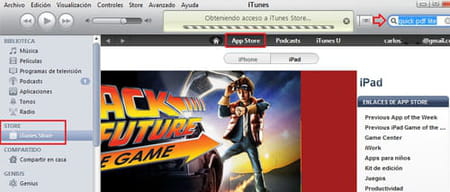
- En la lista de resultados, haz clic sobre el icono de la aplicación para obtener información sobre ella, o directamente selecciona Descargar. Podrás ver en la barra de descargas cuando el proceso haya finalizado.
- Por otro lado, si quieres ver el historial de las apps que has comprado o descargado anteriormente, ve a Cuenta > Ver mi cuenta. En la sección Historial de compras selecciona Ver todo para que aparezca la lista en orden cronológico.
¿Cómo descargar aplicaciones para iPhone desde el PC sin iTunes?
Si tienes una versión de iOS posterior a la 12.7, iMazing es la solución perfecta para descargar y gestionar tus apps desde el PC. Sin embargo, solo podrás descargar las que alguna vez hayas descargado desde la App Store en tu iPhone o iPad. Aquí te contamos cómo hacerlo:
- Ejecuta iMazing en tu PC y conecta tu iPhone o iPad a tu equipo.
- Selecciona tu dispositivo en la barra lateral del programa y haz clic en Manage Apps (Administrar Aplicaciones).
- Echa un vistazo a la biblioteca de iMazing, donde podrás visualizar y volver a instalar las apps que ya has instalado anteriormente en tus dispositivos iOS. La biblioteca contiene las apps presentes en tu dispositivo, las que alguna vez han sido instaladas en el mismo y las que iMazing ha instalado. Podrás instalarlas desde el panel principal de la herramienta.
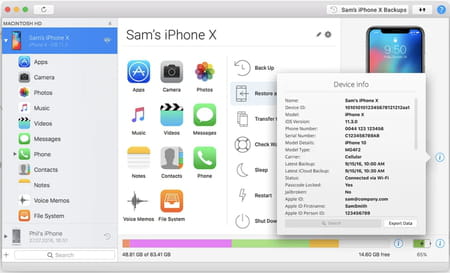
- También podrás buscar e instalar actualizaciones de las propias aplicaciones para instalarlas. Y, si te preocupa perder tus conversaciones de WhatsApp o mensajes al poner tus apps al día, no tienes de qué preocuparte: iMazing se encarga también de guardar tu historial.
- Además, iMazing también te brinda la posibilidad de borrar las apps de tu iPhone o iPad desde estos dispositivos, pero también desde tu PC.
¿Cómo transferir la app descargada a tu iPhone o iPad?
Ahora que ya tienes la app que te interesa descargada en tu PC, sigue paso a paso el proceso para pasarla a tu dispositivo móvil e instalarla.
Con iTunes
Si tienes una versión inferior a iOS 12.7, podrás transferir las apps de esta manera.
- Conecta tu iPhone o iPad al PC. iTunes detectará el dispositivo y esto podrás confirmarlo si en la columna del menú de la izquierda aparece iPhone o iPad.
- Justo al conectarlo verás una rueda girando junto al nombre de tu iPhone o iPad. Esto quiere decir que iTunes está sincronizando los contenidos de su biblioteca con los del dispositivo. De esta forma, la aplicación que acabas de descargar se añadirá automáticamente a tu iPhone o iPad.
- Desconecta el dispositivo con seguridad haciendo clic sobre el icono de ejecutar que aparece justo a la derecha del nombre del iPhone o iPad.
- Verifica si la aplicación recién descargada en tu PC ya aparece en tu iPhone o iPad.
En caso de que no se actualizara de manera automática, te explicamos cómo hacer una sincronización manual:
- Conecta con el cable tu iPhone o iPad al PC, abre iTunes en tu PC y en la columna de la izquierda haz clic en Dispositivos > Aplicaciones y marca la casilla de la app recién descargada. Para finalizar haz clic en Aplicar.
- Al desconectar el dispositivo de la computadora con seguridad, la app ya debería estar instalada y solo necesitas abrirla.
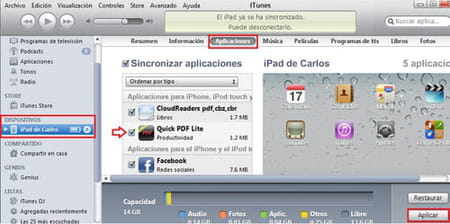
Con iMazing
Tal y como te hemos mostrado anteriormente en esta entrada, con la herramienta iMazing podrás administrar y gestionar las apps de forma simultánea en ambos dispositivos (es decir, que podrás seleccionar e iniciar la descarga de apps para iOS desde el PC para que estas se descarguen en tu iPhone o iPad), siempre que mantengas tu dispositivo iOS vinculado al programa.

